- Autore Horace Young [email protected].
- Public 2023-12-16 10:43.
- Ultima modifica 2025-01-23 11:53.
La presentazione al computer per bambini è un ottimo modo per far conoscere al bambino i fenomeni e gli oggetti circostanti. Guardando ripetutamente un'immagine dopo l'altra, il bambino assimila rapidamente le informazioni. Questa scoperta è stata fatta da Glen Doman e ha costituito la base della popolare metodologia di sviluppo iniziale. Lo svantaggio di lavorare con le carte tradizionali è che il bambino può perderle o rovinarle. Le presentazioni elettroniche non hanno questo svantaggio.
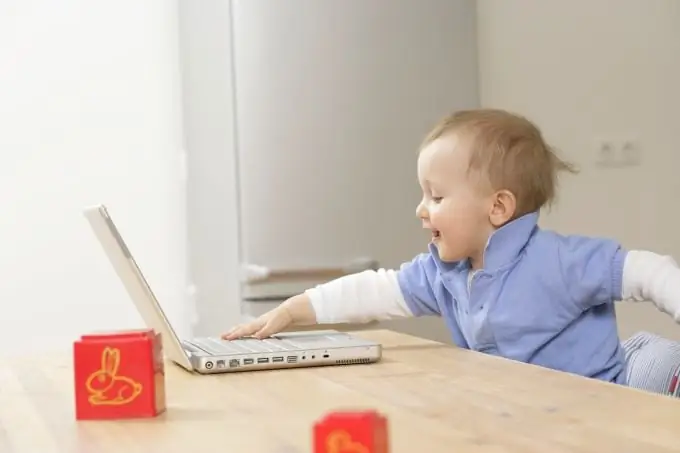
Necessario
PowerPoint e una serie di immagini o fotografie
Istruzioni
Passo 1
Apri Power Point. Viene creata automaticamente una nuova presentazione. Nel menu di destra, Layout dei contenuti, fai clic su un foglio vuoto.
Passo 2
Seleziona uno stile di intestazione utilizzando il pulsante Aggiungi WordArt. Scrivi il titolo nel carattere, colore e dimensione che desideri.
Passaggio 3
Inizia a creare una nuova diapositiva. Per fare ciò, nell'elenco a sinistra sotto l'immagine della prima diapositiva con un titolo, fai clic con il pulsante destro del mouse e fai clic su "Nuova diapositiva".
Passaggio 4
Aggiungi una foto o un'immagine già preparata. Per fare ciò, nel menu "Inserisci" sul pannello superiore, seleziona la riga "Immagine" => "Da file". Per creare una didascalia all'immagine, è necessario ripetere il passaggio n. 2.
Passaggio 5
Crea tutte le diapositive di immagini necessarie.
Passaggio 6
Regola la frequenza delle diapositive. Per impostazione predefinita, cambiano al clic, ma puoi impostare una modifica automatica dopo il periodo di tempo necessario. Per fare ciò, seleziona "Presentazione" => "Cambia diapositiva" nella barra dei menu in alto. Nel menu aggiuntivo a destra, impostare l'ora desiderata, dopo la quale l'immagine cambierà automaticamente. Fare clic su Applica a tutte le diapositive.
Passaggio 7
Ricordati di salvare la tua presentazione. Per fare ciò, nel menu sul pannello superiore, fai clic su "File" => "Salva con nome …"
La presentazione è pronta.






